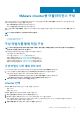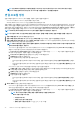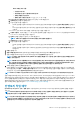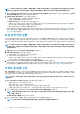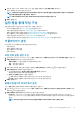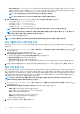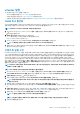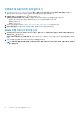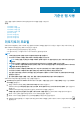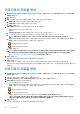Users Guide
• 공유 네트워크 폴더—CIFS 기반 또는 NFS 기반 네트워크 공유에서 펌웨어의 로컬 리포지토리를 사용할 수 있습니다. 이 리포
지토리는 Dell에서 주기적으로 배포하는 SUU(Server Update Utility)의 덤프일 수도 있고 DRM을 사용하여 생성된 사용자 지정
리포지토리일 수도 있습니다. 이 네트워크 공유는 OMIVV에서 액세스할 수 있어야 합니다.
노트: CIFS 공유를 사용하는 경우 리포지토리 암호는 31자를 넘을 수 없습니다.
노트: 최신 Dell EMC Repository Manager(DRM) 버전 3.0 이상을 사용해야 합니다.
3. 공유 네트워크 폴더를 선택한 경우 다음과 같은 형식을 사용하여 카탈로그 파일 위치를 입력합니다.
• XML 파일용 NFS 공유 — host:/share/filename.xml
• gz 파일용 NFS 공유 — host:/share/filename.gz
• XML 파일용 CIFS 공유 — \\host\share\filename.xml
• gz 파일용 CIFS 공유 — \\host\share\filename.gz
노트: OMIVV에서는 SMB(Server Message Block) 버전 1.0과 SMB 버전 2.0 기반 CIFS 공유만 지원됩니다.
노트: CIFS 공유를 사용하는 경우 OMIVV가 사용자 이름 및 암호를 입력하라는 메시지를 표시합니다. @, %, 및 , 문자는 공
유 네트워크 폴더 사용자 이름 또는 암호에서 사용할 수 없습니다.
4. 다운로드가 완료되면 적용을 클릭합니다.
노트: 소스에서 카탈로그를 읽고 OMIVV 데이터베이스를 업데이트하려면 최대 60~90분이 소요될 수 있습니다.
최신 어플라이언스 버전 알림 구성
최신 버전의 OMIVV(RPM, OVF, RPM/OVF)의 가용성에 대해 주기적으로 알림을 받으려면 다음 단계를 수행하여 최신 버전 알림을
구성합니다.
1. OpenManage Integration for VMware vCenter의 관리 → 설정 탭에 있는 어플라이언스 설정에서 최신 버전 알림 오른쪽에 있는
아이콘을 클릭합니다.
기본적으로 최신 버전 알림은 비활성화되어 있습니다.
2. 최신 버전 알림 및 검색 일정 대화 상자에서 다음 작업을 수행합니다.
a) 최신 버전 알림을 활성화하려면 최신 버전 알림 활성화 확인란을 선택합니다.
b) 최신 버전 검색 일정에서 이 작업 요일을 선택합니다.
c) 최신 버전 검색 시간에서 필수 로컬 시간을 지정합니다.
시간은 현지 시간을 제공합니다. OMIVV 어플라이언스에서 적절한 시간에 이 작업을 실행하기 위한 시간차를 계산해야 합니
다.
3. 설정을 저장하려면 적용을 클릭하고 설정을 재설정하려면 지우기를 클릭합니다. 그리고 작업을 중단하려면 취소를 클릭합니다.
배포 자격 증명 구성
배포 자격 증명을 이용하면 OS 배포가 완료될 때까지 자동 검색을 사용하여 검색되는 운영 체제 미설치 시스템과 안전하게 통신하기
위한 자격 증명을 설정할 수 있습니다. iDRAC와의 보안 통신을 위해 OMIVV는 배포 프로세스가 끝날 때까지 초기 검색에서 배포 자격
증명을 사용합니다. OS 배포 프로세스가 완료되면 OMIVV에서 연결 프로필에 제공된 것처럼 iDRAC 자격 증명을 변경합니다. 배포 자
격 증명을 변경하면 해당 시점 이후에 검색되는 모든 새 시스템에는 새 자격 증명이 제공됩니다. 하지만 배포 자격 증명을 변경하기
전에 검색된 서버의 자격 증명은 이 변경의 영향을 받지 않습니다.
노트: OMIVV는 프로비저닝 서버 역할을 합니다. 배포 자격 증명을 사용하면 자동 검색 프로세스에서 프로비저닝 서버로
OMIVV 플러그인을 사용하는 iDRAC와 통신할 수 있습니다.
1. OpenManage Integration for VMware vCenter의 관리 > 설정 탭에 있는 어플라이언스 설정에서 배포 자격 증명 오른쪽에 있는
아이콘을 클릭합니다.
2. 운영 체제 미설치 서버 배포용 자격 증명의 자격 증명 아래에서 다음에 대한 값을 입력합니다.
• 사용자 이름 텍스트 상자에서 사용자 이름을 입력합니다.
사용자 이름은 16자 이하여야 합니다(ASCII 표시 가능한 문자만).
• 암호 텍스트 상자에 암호를 입력합니다.
암호는 20자 이하여야 합니다(ASCII 표시 가능한 문자만).
• 암호 확인 텍스트 상자에서 암호를 다시 입력합니다.
암호가 일치하는지 확인합니다.
3. 지정된 자격 증명을 저장하려면 적용을 클릭합니다.
36 VMware vCenter용 어플라이언스 구성